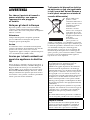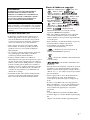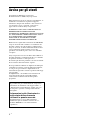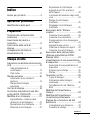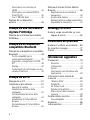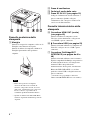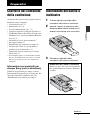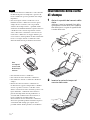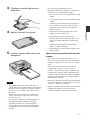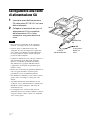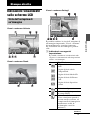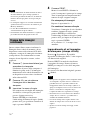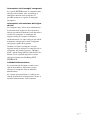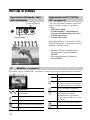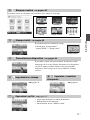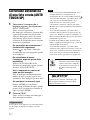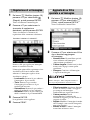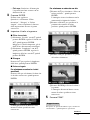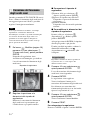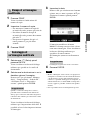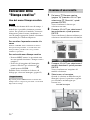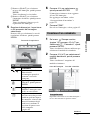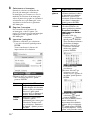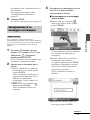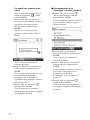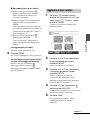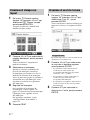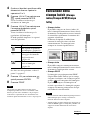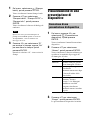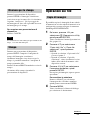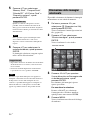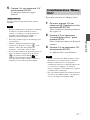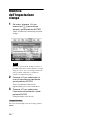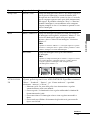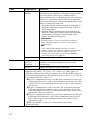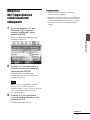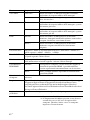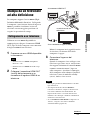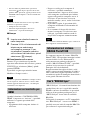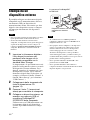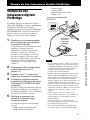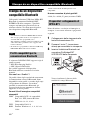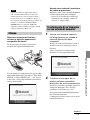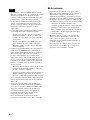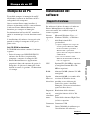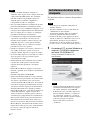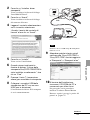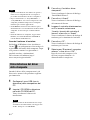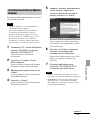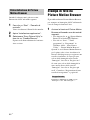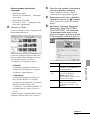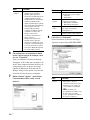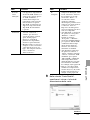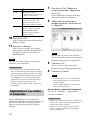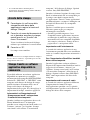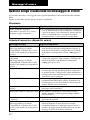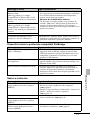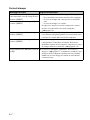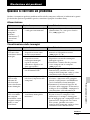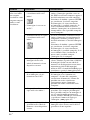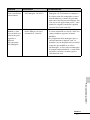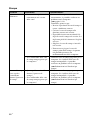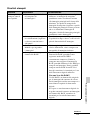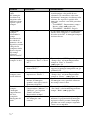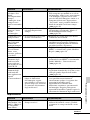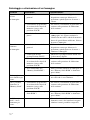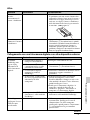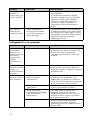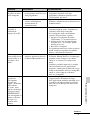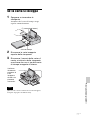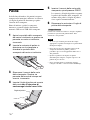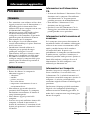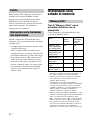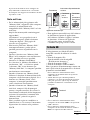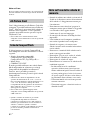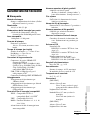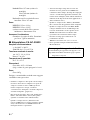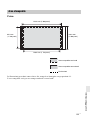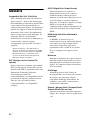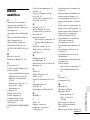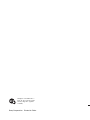3-285-420-52 (1)
Stampante per
fotografie digitali
DPP-FP85/FP95
© 2008 Sony Corporation
Operazioni preliminari
Preparativi
Stampa diretta
Stampa da una fotocamera
digitale PictBridge
Stampa da un dispositivo
compatibile Bluetooth
Stampa da un PC
Messaggi di errore
Risoluzione dei problemi
Informazioni aggiuntive
Istruzioni per l’uso
Prima di utilizzare l’apparecchio, leggere attentamente il
documento “Da leggere subito”, “Informazioni sui pacchetti per
stampe” in dotazione e il presente manuale “Istruzioni per l’uso” e
conservarli per eventuali riferimenti futuri.
Consultare il documento “Da leggere subito”
e “Informazioni sui pacchetti per stampe”.

2
IT
AVVERTENZA
Per ridurre il pericolo di incendi o
scosse elettriche, non esporre
l’apparecchio alla pioggia o
all’umidità.
Nota per gli utenti in Europa
Il presente prodotto è stato testato ed è risultato
conforme ai limiti stabiliti dalla Direttiva EMC
relativa all’uso dei cavi di collegamento di lunghezza
inferiore a 3 metri.
Attenzione
I campi elettromagnetici a frequenze specifiche
possono influenzare le immagini della presente
stampante per fotografie digitali.
Avviso
Se l’elettricità statica o fenomeni elettromagnetici
causano l’interruzione del trasferimento dei dati, che
pertanto non avviene, è necessario riavviare
l’applicazione oppure scollegare, quindi ricollegare il
cavo di comunicazione (USB e simili).
Avviso per i clienti residenti nei
paesi che applicano le direttive
UE
Questo prodotto è realizzato da Sony Corporation, 1-
7-1 Konan Minato-ku Tokyo, 108-0075 Giappone. Il
Rappresentante autorizzato per la conformità alle
direttive EMC e per la sicurezza dei prodotti è Sony
Deutschland GmbH, Hedelfinger Strasse 61, 70327
Stuttgart, Germania. Per qualsiasi questione relativa
all’assistenza o alla garanzia, consultare gli indirizzi
forniti a parte nei relativi documenti.
Trattamento del dispositivo elettrico
od elettronico a fine vita (applicabile
in tutti i paesi dell’Unione Europea e
in altri paesi europei con sistema di
raccolta differenziata)
Questo simbolo sul
prodotto o sulla
confezione indica che il
prodotto non deve essere
considerato come un
normale rifiuto
domestico, ma deve
invece essere consegnato
ad un punto di raccolta
appropriato per il riciclo
di apparecchi elettrici ed
elettronici.
Assicurandovi che
questo prodotto sia
smaltito correttamente, voi contribuirete a prevenire
potenziali conseguenze negative per l’ambiente e per
la salute che potrebbero altrimenti essere causate dal
suo smaltimento inadeguato. Il riciclaggio dei
materiali aiuta a conservare le risorse naturali. Per
informazioni più dettagliate circa il riciclaggio di
questo prodotto, potete contattare l’ufficio comunale,
il servizio locale di smaltimento rifiuti oppure il
negozio dove l’avete acquistato.
La duplicazione, la modifica o la stampa di CD,
programmi televisivi, materiale protetto da
copyright quale ad esempio immagini o
pubblicazioni oppure di qualsiasi altro materiale,
ad eccezione delle registrazioni o dei montaggi
effettuati dall’utente, sono destinati esclusivamente
all’uso privato o domestico. Se non si è in possesso
del copyright o non si è ottenuto il consenso dai
proprietari del copyright relativamente al materiale
da duplicare, l’uso del suddetto materiale oltre i
limiti consentiti potrebbe violare quanto stabilito
dalle leggi sul copyright, nonché implicare il diritto
da parte del proprietario del copyright di richiedere
l’indennizzo.
Per l’uso di immagini fotografiche con la presente
stampante, fare attenzione a non violare le leggi sul
copyright. L’uso o la modifica non consentiti di
immagini di altre persone potrebbe violarne i
diritti.
Per alcune dimostrazioni, prestazioni o esibizioni,
l’uso di fotografie potrebbe non essere consentito.
Copie di riserva
Per evitare il rischio di eventuali perdite di dati
causate da operazioni accidentali o problemi di
funzionamento della stampante, si consiglia di
salvare i dati in una copia di riserva (backup).

3
IT
Note sullo schermo LCD
• L’immagine visualizzata nello schermo non è
identica per qualità e colori a quella stampata a
causa della differenza dei metodi o dei profili di
sostanze fosforescenti. L’immagine visualizzata
deve essere utilizzata solo come riferimento.
• Non esercitare pressione sullo schermo LCD.
Diversamente, lo schermo potrebbe presentare
perdite di colore con conseguenti problemi di
funzionamento.
• Se si espone lo schermo LCD alla luce diretta del
sole per lunghi periodi di tempo, potrebbero
verificarsi problemi di funzionamento.
• Poiché lo schermo LCD è stato fabbricato
utilizzando una tecnologia ad alta precisione, oltre il
99,99% dei pixel sono operativi per l’uso effettivo.
Tuttavia, sullo schermo LCD potrebbero comparire
in modo continuo piccoli punti neri e/o luminosi
(bianchi, rossi, blu o verdi). Poiché fanno parte del
normale processo di fabbricazione, tali punti non
costituiscono un problema e non influenzano in
alcun modo la stampa.
• In ambienti freddi, sullo schermo LCD potrebbe
presentarsi il fenomeno delle immagini residue.
Non si tratta di un problema di funzionamento.
Marchi di fabbrica e copyright
• “BRAVIA”, BRAVIA Sync, , Cyber-shot,
, “Memory Stick”, ,
“Memory Stick Duo”, ,
“MagicGate Memory Stick”, “Memory Stick
PRO”, , “Memory Stick
PRO Duo”, , “Memory
Stick PRO-HG Duo”, ,
“Memory Stick Micro”, ,
, “Memory Stick-ROM”, ,
“MagicGate”, e sono marchi di
fabbrica di Sony Corporation.
• HDMI, e High-Definition
Multimedia Interface sono marchi o marchi
registrati di HDMI Licensing LLC.
• Microsoft, Windows, Windows Vista e DirectX
sono marchi di fabbrica registrati o marchi di
fabbrica di Microsoft Corporation negli Stati Uniti
e/o in altri paesi.
• Intel e Pentium sono marchi di fabbrica registrati o
marchi di fabbrica di Intel Corporation.
• CompactFlash è un marchio di SanDisk
Corporation negli Stati Uniti.
• o xD-Picture Card™ è un marchio di
fabbrica di FUJIFILM Corporation.
• è un marchio di fabbrica di FotoNation Inc.
negli Stati Uniti.
• è un marchio di Ichikawa Soft
Laboratory.
• Tutti gli altri nomi di aziende o di prodotti qui citati
potrebbero essere marchi di fabbrica o marchi di
fabbrica registrati delle rispettive aziende. Inoltre, i
simboli “™” e “
®
” non sempre vengono riportati nel
presente manuale.
• Questo apparecchio è dotato di una funzione di
riconoscimento dei volti. Viene utilizzata la
tecnologia Sony Face Recognition sviluppata da
Sony.
• Il nome e il logo Bluetooth sono di proprietà di
Bluetooth SIG, Inc., e l’uso di tali marchi da parte
di Sony Corporation è su licenza. Altri marchi e
nomi commerciali appartengono ai rispettivi
proprietari.
•Zlib
© 1995-2002 Jean-loup Gailly and Mark Adler
• Contiene iType™ e caratteri di Monotype Imaging
Inc.
iType™ è un marchio di Monotype Imaging Inc.
Informazioni
IN NESSUN CASO IL RIVENDITORE SI
RITIENE RESPONSABILE DI DANNI
DIRETTI, ACCIDENTALI O INDIRETTI DI
QUALSIASI NATURA, PERDITE O SPESE
CAUSATI DA PRODOTTI DIFETTOSI O
DALL’USO DEI PRODOTTI STESSI.
Sony declina ogni responsabilità per qualsiasi
danno accidentale o consequenziale o per la perdita
dei dati registrati provocati dall’uso o da problemi
di funzionamento della stampante o della scheda di
memoria.

4
IT
Avviso per gli utenti
Programma © 2008 Sony Corporation
Documentazione © 2008 Sony Corporation
Tutti i diritti riservati. Sono vietate la riproduzione, la
traduzione e la riduzione su qualsiasi supporto
informatico del presente manuale o del software in
esso descritto, in toto o parziale, senza previa
approvazione scritta di Sony Corporation.
IN NESSUN CASO SONY CORPORATION SI
RITIENE RESPONSABILE DI DANNI
INCIDENTALI, INDIRETTI O SPECIALI, BASATI
SU ATTI ILLECITI O DERIVANTI DALL’USO O
IN CONNESSIONE CON IL PRESENTE
MANUALE, IL SOFTWARE O ALTRE
INFORMAZIONI IN ESSI CONTENUTE.
Rimuovendo i sigilli della confezione del CD-ROM,
vengono accettati tutti i termini e le condizioni del
presente contratto. Se tali termini e condizioni non
vengono accettati, restituire immediatamente il disco
con la confezione intatta assieme al resto del
pacchetto al rivenditore presso cui è stato effettuato
l’acquisto.
Sony Corporation si riserva il diritto di modificare il
presente manuale e le informazioni in esso contenute
in qualsiasi momento e senza preavviso.
Il software qui descritto potrebbe sottostare ai termini
di un contratto di licenza utente separato.
Non è possibile modificare né duplicare le immagini
contenute nel software, quali le immagini campione,
se non per uso personale. La duplicazione non
autorizzata del presente software è proibita dalle leggi
sul copyright.
La duplicazione o la modifica non autorizzata di
lavori di terzi protetti da copyright potrebbe
contravvenire ai diritti riservati dei rispettivi
proprietari.
È possibile che, per alcune funzioni, venga fatto
riferimento al documento “Da leggere subito” e
“Informazioni sui pacchetti per stampe” nel caso
in cui questo opuscolo contenga informazioni
dettagliate.
Informazioni sulle illustrazioni e
sullo stato delle schermate
utilizzati in questo manuale
Le illustrazioni e lo stato delle schermate
utilizzati in questo manuale si riferiscono al
modello DPP-FP95, se non diversamente
specificato.

5
IT
Indice
Avviso per gli utenti ........................4
Operazioni preliminari
Identificazione delle parti ................7
Preparativi
Controllo del contenuto della
confezione ......................................9
Inserimento del nastro a
inchiostro .......................................9
Inserimento della carta di
stampa ..........................................10
Collegamento alla fonte di
alimentazione CA ..........................12
Stampa diretta
Indicazioni visualizzate sullo schermo
LCD ..............................................13
Vista dell’anteprima di
un’immagine ...................................13
Vista indice ....................................14
Stampa semplice ..........................15
Inserimento di una scheda di
memoria .........................................15
Stampa delle immagini
selezionate .....................................16
Vari tipi di stampa .........................18
Correzione automatica di una foto
errata (AUTO TOUCH-UP) .............20
Modifica di un’immagine ..............21
Ingrandimento e riduzione delle
dimensioni di un’immagine ............21
Spostamento di un’immagine .........21
Rotazione di un’immagine ..............21
Regolazione di un’immagine .......... 22
Aggiunta di un filtro speciale a
un’immagine .................................. 22
Correzione del fenomeno degli occhi
rossi ............................................... 24
Stampa di un’immagine
modificata ...................................... 25
Salvataggio di un’immagine
modificata ...................................... 25
Esecuzione della “Stampa
creativa” .......................................26
Creazione di una raccolta ............... 26
Creazione di un calendario ............. 27
Sovrapposizione di un messaggio a
un’immagine .................................. 29
Aggiunta di una cornice ................. 31
Creazione di stampe con layout ..... 32
Creazione di una foto tessera ......... 32
Esecuzione della stampa batch
(Stampa indice/Stampa DPOF/
Stampa tutto) ...............................33
Visualizzazione di una presentazione
di diapositive ................................34
Esecuzione di una presentazione di
diapositive ..................................... 34
Riservare per la stampa .................. 35
Stampa ........................................... 35
Operazioni sui file .........................35
Copia di immagini ......................... 35
Eliminazione delle immagini
selezionate ..................................... 36
Formattazione di una “Memory
Stick” ............................................. 37
Modifica dell’Impostazione
stampa ..........................................38
Modifica dell’Impostazione
visualizzazione/stampante ............41
Stampa da un televisore ad alta
definizione ....................................43
Collegamento a un televisore ......... 43
Procedure di stampa ...................... 44
Continua

6
IT
Informazioni sul controllo per
HDMI ............................................. 45
Informazioni sul sistema BRAVIA
PhotoTV HD ................................... 45
Cos’è “BRAVIA Sync” ..................... 45
Stampa da un dispositivo
esterno .........................................46
Stampa da una fotocamera
digitale PictBridge
Stampa da una fotocamera digitale
PictBridge .....................................47
Stampa da un dispositivo
compatibile Bluetooth
Stampa da un dispositivo compatibile
Bluetooth ......................................48
Profili compatibili per la
comunicazione Bluetooth ............... 48
Preparativi: collegamento di DPPA-
BT1 ................................................ 48
Stampa .......................................... 49
Trasferimento di un’immagine su una
scheda di memoria ........................ 49
Stampa da un PC
Stampa da un PC ..........................51
Installazione del software .............51
Requisiti di sistema ....................... 51
Installazione del driver della
stampante ...................................... 52
Disinstallazione del driver della
stampante ...................................... 54
Installazione di Picture Motion
Browser ......................................... 55
Disinstallazione di Picture Motion
Browser ......................................... 56
Stampa di foto da Picture Motion
Browser ........................................56
Registrazione di una cartella di
navigazione ....................................60
Arresto della stampa .......................61
Stampa tramite un software applicativo
disponibile in commercio ...............61
Messaggi di errore
Qualora venga visualizzato un mes-
saggio di errore .......................62
Risoluzione dei problemi
Qualora si verifichi un problema ...65
Se Ia carta si inceppa ...................77
Pulizia ...........................................78
Informazioni aggiuntive
Precauzioni ...................................79
Sicurezza ........................................79
Collocazione ...................................79
Pulizia ............................................80
Informazioni sulle limitazioni alla
duplicazione ...................................80
Informazioni sulle schede di
memoria .......................................80
“Memory Stick” ..............................80
Scheda SD ......................................81
xD-Picture Card ..............................82
Scheda CompactFlash ....................82
Note sull’uso della scheda di
memoria .........................................82
Caratteristiche tecniche ................83
Area stampabile ..............................85
Glossario ......................................86
Indice analitico .............................87

7
IT
Operazioni preliminari
Operazioni preliminari
Identificazione delle
parti
Per i dettagli, consultare le pagine indicate tra
parentesi.
Le illustrazioni fanno riferimento al modello
DPP-FP95. Le posizioni e i nomi dei tasti del
modello DPP-FP85 sono identici, anche se la
dimensione dello schermo LCD è diversa.
Pannello anteriore della
stampante
A Tasto 1 (accensione/attesa)/
indicatore attesa
B Tasto MENU
C Tasti (Vista indice)
(ingrandimento)/
(riduzione) (.pagina 15)
D Schermo LCD
DPP-FP85 tipo da 2,5 DPP-FP95 tipo da 3,6
E Tasto ENTER
F Tasti direzionali (g/G/f/F)
G Tasto AUTO TOUCH-UP
(.pagina 20)
H Tasto/indicatore PRINT
I Tasto CANCEL
J Alloggiamento per “Memory Stick
PRO” (Standard/Duo)
(.pagina 15)
K Alloggiamento per Scheda SD/xD-
Picture Card (.pagina 15)
L Alloggiamento per scheda
CompactFlash (.pagina 15)
M Sportello dello scomparto del
vassoio della carta
N Scomparto del vassoio della carta
(.pagina 11)
O Indicatore di accesso
P Leva di espulsione del nastro a
inchiostro (.pagina 9)
Q Nastro a inchiostro (non in
dotazione) (.pagina 9)
R Sportello dello scomparto del
nastro a inchiostro (.pagina 9)
Continua

8
IT
Pannello posteriore della
stampante
A Maniglia
Quando si trasporta la stampante, sollevare la
maniglia come illustrato di seguito.
Quando si utilizza la stampante, chiudere la
maniglia riportandola sulla posizione
originale.
Note
• Prima di trasportare la stampante,
accertarsi di rimuovere le schede di
memoria, i dispositivi esterni, il vassoio
della carta, l’alimentatore CA e altri cavi.
In caso contrario, è possibile che si
verifichino problemi di funzionamento.
• Quando si utilizza il modello DPP-FP95,
sistemare il pannello LCD nella posizione
originale.
B Prese di ventilazione
C Feritoia di uscita della carta
D Presa DC IN 24 V (.pagina 12)
Collegare l’alimentatore CA in dotazione a
questo connettore. Quindi, collegare
l’alimentatore CA a una presa elettrica CA
con il cavo di alimentazione.
Pannello laterale sinistro della
stampante
E Connettore HDMI OUT (uscita)
(.pagina 43)
Quando si utilizza la stampante con un
televisore ad alta definizione, collegare un
cavo HDMI a questo connettore.
F Connettore USB (.pagina 53)
Quando si intende utilizzare la stampante nel
modo PC, collegare un cavo USB a questo
connettore.
G Connettore PictBridge/EXT
INTERFACE (.pagine da 46 a
48)
Quando si intende utilizzare una fotocamera
digitale compatibile PictBridge, una periferica
di archiviazione di massa, ad esempio una
memoria USB o una periferica di
memorizzazione di fotografie, un adattatore
Bluetooth USB (DPPA-BT1*) o un’altra
periferica esterna USB, collegarli attraverso
questo connettore.
(*In alcune aree geografiche, l’adattatore
Bluetooth USB
DPPA-BT1 non è in vendita.)

9
IT
Preparativi
Preparativi
Controllo del contenuto
della confezione
Assicurarsi che gli accessori seguenti siano in
dotazione con la stampante.
• Vassoio della carta (1)
• Alimentatore CA (1)
• Cavo di alimentazione CA*
1
(1)
• Cartuccia di pulizia (1)/Foglio di pulizia (1)
• CD-ROM (software del driver di stampa per
Windows Ver.1.0 e Picture Motion Browser
Ver.3.0) (1)
• Istruzioni per l’uso (questo manuale)
• Da leggere subito (1)
• Informazioni sui pacchetti per stampe (1)
• Garanzia (In alcune aree geografiche la
garanzia non è in dotazione.) (1)
• Contratto di licenza software per l’utente
finale Sony (1)
*
1
La forma della spina e le caratteristiche tecniche
del cavo di alimentazione CA variano a seconda
dell’area geografica in cui è stata acquistata la
stampante.
Informazioni sui pacchetti per
stampe Sony (non in dotazione)
Utilizzare un pacchetto per stampe a colori
Sony opzionale progettato per la stampante. Per
i dettagli, consultare il manuale alla voce
“Informazioni sui pacchetti per stampe”.
Inserimento del nastro a
inchiostro
1 Tirare e aprire lo sportello dello
scomparto del nastro a inchiostro.
2 Inserire il nastro a inchiostro nella
direzione della freccia finché non si
arresta in posizione con uno scatto.
3 Chiudere lo sportello dello
scomparto del nastro a inchiostro.
Rimozione del nastro a inchiostro
Premere verso l’alto la leva di espulsione
blu, quindi rimuovere il nastro a inchiostro
esaurito.
Continua

10
IT
Note
• Non toccare il nastro a inchiostro e non collocarlo
in ubicazioni polverose. Impronte o polvere sul
nastro a inchiostro possono produrre una stampa
imperfetta.
• Non riavvolgere il nastro a inchiostro e non
utilizzare il nastro a inchiostro riavvolto per la
stampa. In caso contrario, non sarà possibile
ottenere una stampa corretta, o potrebbe anche
verificarsi un malfunzionamento. Qualora il nastro
a inchiostro non si arresti in posizione con uno
scatto, rimuoverlo e reinserirlo. Solo nel caso in
cui il nastro a inchiostro sia troppo allentato per
essere caricato, tenere premuto il rullo centrale del
nastro e avvolgere il nastro a inchiostro nella
direzione della freccia per metterlo in tensione.
• Non smontare il nastro a inchiostro.
• Non estrarre il nastro dal nastro a inchiostro.
• Non rimuovere il nastro a inchiostro durante la
stampa.
• Evitare di collocare il nastro a inchiostro in
un’ubicazione soggetta a temperature o umidità
elevate, a polvere eccessiva o alla luce solare
diretta. Conservare il nastro in un luogo fresco e al
riparo dalla luce, e utilizzarlo entro un breve
periodo di tempo dalla data di produzione. A
seconda delle condizioni di conservazione, il
nastro a inchiostro potrebbe subire un
deterioramento. L’uso di un nastro a inchiostro
deteriorato potrebbe produrre un effetto negativo
sui risultati delle stampe, per il quale non è
possibile fornire alcuna garanzia o risarcimento.
Inserimento della carta
di stampa
1 Aprire lo sportello del vassoio della
carta.
Afferrare i punti su entrambi i lati dello
sportello del vassoio della carta (indicati
con delle frecce) e aprire lo sportello del
vassoio della carta.
2 Inserire la carta di stampa nel
vassoio della carta.
Non
avvolgere il
nastro nelle
direzioni qui
indicate

11
IT
Preparativi
3 Chiudere lo sportello del vassoio
della carta.
4 Aprire lo sportello scorrevole.
5 Inserire il vassoio della carta nella
stampante.
Note
• È possibile inserire fino a 20 fogli di carta di
stampa. Sfogliare la carta di stampa accuratamente.
Inserire la carta di stampa con il foglio protettivo
rivolto verso l’alto. Infine, rimuovere il foglio
protettivo.
• Inserire la carta di stampa con la superficie di
stampa (il lato che non presenta contrassegni)
rivolta verso l’alto.
• Non toccare la superficie di stampa. Impronte o
contaminazioni della superficie di stampa
potrebbero produrre una stampa imperfetta.
• Non piegare la carta di stampa né strapparla in
corrispondenza delle perforazioni prima della
stampa.
• Per evitare inceppamenti della carta o
malfunzionamenti della stampante, attenersi alle
indicazioni seguenti prima della stampa:
– Non scrivere a mano o a macchina sulla carta di
stampa.
– Non incollare adesivi o francobolli sulla carta di
stampa.
– Quando si aggiunge della carta di stampa nel
vassoio della carta, accertarsi che il numero
complessivo di fogli di carta di stampa non
superi i 20 fogli.
– Non inserire assieme tipi diversi di carta di
stampa nel vassoio della carta.
– Non stampare su carta di stampa usata.
Stampare due volte un’immagine sullo stesso
foglio non renderà l’immagine stampata più
intensa.
– Utilizzare esclusivamente carta di stampa
destinata a questa stampante.
– Non utilizzare la carta di stampa espulsa senza
alcuna stampa.
Note sulla conservazione della carta di
stampa
• Per conservare la carta di stampa nel vassoio,
rimuovere il vassoio della carta dalla stampante e
chiudere lo sportello scorrevole del vassoio della
carta.
• Evitare di conservare la carta con le facciate
stampate che si toccano l’una con l’altra o a
contatto con prodotti in gomma o in plastica che
comprendano cloruro di vinile o plastificanti per
periodi di tempo prolungati, in quanto potrebbero
verificarsi alterazioni dei colori o deterioramento
dell’immagine stampata.
• Evitare di collocare la carta di stampa in ubicazioni
soggette a temperature o umidità elevate, a polvere
eccessiva o alla luce solare diretta.
• Quando si intende conservare della carta di stampa
parzialmente utilizzata, conservarla nel suo
sacchetto originale o in un contenitore simile.

12
IT
Collegamento alla fonte
di alimentazione CA
1 Inserire la spina dell’alimentatore
CA nella presa DC IN 24 V sul retro
della stampante.
2 Collegare un’estremità del cavo di
alimentazione CA al connettore
dell’alimentatore CA e l’altra
estremità a una presa elettrica a
muro.
Note
• Non collocare la stampante su una superficie
instabile, ad esempio su un tavolo traballante.
• Lasciare spazio a sufficienza intorno alla
stampante. La carta di stampa viene espulsa dal
retro alcune volte durante la stampa. Mantenere
uno spazio libero di almeno 10 cm nella parte
posteriore della stampante.
• Collegare l’alimentatore CA a una presa elettrica a
muro facilmente accessibile nelle vicinanze.
Qualora si verifichino problemi nell’utilizzo
dell’alimentatore, spegnere immediatamente
l’apparecchio scollegando la spina dalla presa
elettrica a muro.
• Evitare di cortocircuitare la spina dell’alimentatore
CA con oggetti metallici, in quanto questo
potrebbe provocare un malfunzionamento.
• Non utilizzare l’alimentatore CA collocato in uno
spazio stretto, ad esempio tra una parete e un
mobile.
• Al termine dell’utilizzo dell’alimentatore CA,
scollegare il cavo di alimentazione CA dalla presa
DC IN 24 V della stampante e dalla fonte di
alimentazione CA.
• La stampante non è scollegata dalla fonte di
alimentazione CA (rete elettrica) finché è collegata
alla presa elettrica a muro, anche se la stampante
stessa è stata spenta.
Alimentatore
CA
Cavo di
alimentazione CA
A una presa
elettrica a
muro
10 cm

13
IT
Stampa diretta
Stampa diretta
Indicazioni visualizzate
sullo schermo LCD
È possibile cambiare la vista dell’anteprima di
un’immagine impostando “Visual. a schermo”
dal menu Impostaz. visualizz./stampante.
Per visualizzare un’altra immagine, premere
g/G.
A Indicazioni su sorgente/
impostazione
È possibile visualizzare le indicazioni sulla
sorgente e le informazioni sulle impostazioni
relative a un’immagine.
Vista dell’anteprima di
un’immagine
Visual. a schermo Attivato
Visual. a schermo Disatt.
Icone Significato
Origine dei dati “Memory
Stick”
Origine dei dati scheda
CompactFlash
Origine dei dati Scheda SD
Origine dei dati xD-Picture
Card
Origine dei dati dispositivo
esterno
Indicazione di protezione
Indicazione di preimpostazione
di stampa DPOF
Indicazione di file associato
(Viene visualizzata quando è
presente un file associato, ad
esempio un file di immagini in
movimento o un file di
un’immagine e-mail in
miniatura.)
Visual. a schermo Dettagli
Continua

14
IT
B Numero delle immagini
selezionate/Numero complessivo
di immagini
C Indicazione del nastro a inchiostro
P: P size
C: Cartuccia di pulizia
D Numero immagine (numero
cartella-file)*
(*Solo per i file compatibili DCF. Nel caso di
altri formati file, solo parte del nome file
viene visualizzata.)
E Suggerimenti per l’operazione
F Data della ripresa o del
salvataggio (*giorno/mese/anno)
G Impostazione del numero di copie
H Visualizzazione delle informazioni
dettagliate
Visualizza un elenco delle immagini contenute
nel supporto selezionato (Vista indice). È
possibile passare alla vista indice selezionando
“nome file” o “data” nel menu Vista indice.
Vista indice “nome file”
Le immagini vengono elencate nell’ordine dei
rispettivi nomi file.
Vista indice “data”
Le immagini vengono elencate in base alla data
in cui sono state riprese o salvate.
A Cursore (riquadro arancione)
È possibile spostare il cursore (selezione)
premendo g/G/f/F.
B Impostazione del numero di copie
C Suggerimenti per l’operazione
D Barra di scorrimento
Indica la posizione dell’immagine rispetto al
numero complessivo di immagini.
E Data della ripresa (*giorno, mese e
anno)
* Le impostazioni di fabbrica possono essere
diverse a seconda del paese o dell’area di
acquisto della stampante.
Quando si inizia a usare la stampante,
impostare ciascun elemento. È possibile
modificare l’ordine di mese, giorno e anno
(pagina 42).
Indica Stampa data “Attivato”.
Indica Stampa data (Data/ora)
“Attivato”.
Indica “Motivo 1” (Bordi).
Indica “Motivo 2” (Bordi).
Indica Pagine per foglio 4
“Attivato”.
Indica Pagine per foglio 9
“Attivato”.
Indica Pagine per foglio 16
“Attivato”.
Vista indice
Icone Significato

15
IT
Stampa diretta
Nota
Quando il numero di immagini supera 2,000, non è
possibile visualizzarle per data. Saranno visualizzate
per nome file.
Stampa semplice
Con il lato dell’etichetta rivolto verso
l’alto, inserire una scheda di memoria
(“Memory Stick”, “Memory Stick Duo”,
Scheda CompactFlash, Scheda SD o xD-
Picture Card) contenente le immagini da
stampare nell’alloggiamento corretto fino a che
non sia saldamente in posizione. Per i tipi di
schede di memoria che è possibile utilizzare
con la stampante, vedere alle pagine da 80 a 82.
Con il lato dell’etichetta rivolto verso l’alto (xD-
Picture Card, Scheda SD, scheda CompactFlash
o “Memory Stick”, (Memory Stick Duo) da
sinistra)
Per espellere una scheda di
memoria
Rimuovere lentamente la scheda di memoria
dall’alloggiamento nella direzione inversa a
quella in cui è stata inserita.
Passaggio tra la vista
dell’anteprima dell’immagine e
la vista indice
È possibile commutare la visualizzazione nel
modo seguente:
• Per visualizzare la vista indice
Nella vista dell’anteprima di
un’immagine, premere (Vista indice)/
(Riduci).
Quando un’immagine è ingrandita,
premere più volte . L’immagine viene
ridotta fino alle dimensioni originali,
quindi viene visualizzata la vista indice.
• Per visualizzare la vista
dell’anteprima di un’immagine
Nella vista indice, premere g/G/f/F per
spostare il cursore sull’immagine
desiderata, quindi premere ENTER o
(Ingrandisci). La visualizzazione cambia
dalla vista indice alla vista dell’anteprima
di un’immagine.
• Per ingrandire un’immagine
Nella vista dell’anteprima di
un’immagine, premere ripetutamente
(Ingrandisci). Il lavoro viene ingrandito
fino a 5 volte rispetto alla dimensione
originale.
Inserimento di una scheda di
memoria
I
n
di
catore
di
accesso
Continua

16
IT
Note
• Inserire unicamente la scheda di memoria che si
desidera utilizzare per la stampa. Quando si
inseriscono più schede di memoria, la scheda di
memoria inserita per prima avrà la priorità più
elevata.
• La stampante supporta sia i formati standard che
quelli ridotti. Non è necessario un adattatore per
Memory Stick Duo.
• Lo slot SD Card/xD-Picture Card rileva
automaticamente il tipo di scheda.
• Per utilizzare una scheda di memoria, seguire la
procedura descritta alle pagine da 80 a 82.
Questa sezione illustra come visualizzare le
immagini di una scheda di memoria o di un
dispositivo esterno sullo schermo LCD della
stampante e stampare le immagini selezionate
(stampa diretta). Per informazioni su come
stampare da un dispositivo esterno, vedere
pagina 46.
1 Premere 1 (accensione/attesa) per
accendere la stampante.
L’indicatore di attesa della stampante si
illumina in giallo verde. Un’immagine
memorizzata nella scheda di memoria o in
un dispositivo esterno viene visualizzata
sullo schermo LCD.
2 Premere g/G per visualizzare
l’immagine che si desidera
stampare.
3 Impostare il numero di copie.
Per stampare un solo foglio dell’immagine
visualizzata, saltare questa procedura e
passare al punto successivo.
Premere ENTER per visualizzare
l’indicazione del numero di copie. Quindi,
premere f/F per specificare il numero di
copie e premere ENTER.
4 Premere PRINT.
Mentre il tasto PRINT si illumina in
verde, la stampante è pronta per la stampa.
Tutte le immagini con impostazioni del
numero di copie vengono stampate.
Per stampare più immagini
Ripetere le operazioni 2 e 3.
Per cambiare il numero di copie
Visualizzare l’immagine di cui si desidera
cambiare il numero di copie, quindi
premere ENTER per visualizzare
l’indicazione del numero di copie. Quindi,
premere f/F per impostare il numero di
copie e premere ENTER.
Se si seleziona “0”, la stampa viene
annullata.
Ingrandimento di un’immagine
da stampare (stampa rifilata)
Premere (Ingrandisci). È possibile
ingrandire un’immagine fino a 5 volte rispetto
alle dimensioni originali.
Premere PRINT, in modo da visualizzare
l’anteprima di stampa. Premere di nuovo
PRINT per stampare la vista dell’anteprima
dell’immagine.
Per tornare alle dimensioni originali, premere
(Riduci).
Note
• Non spostare né spegnere mai la stampante mentre
sta stampando, in quanto il nastro a inchiostro
potrebbe bloccarsi o potrebbe verificarsi un
inceppamento della carta di stampa. Qualora si
spenga la stampante, tenere il vassoio della carta
inserito e accendere la stampante. Dopo
l’espulsione della carta, riprendere la stampa.
• Non rimuovere il vassoio della carta durante la
stampa. In caso contrario, è possibile che si
verifichi un malfunzionamento.
• La carta di stampa viene espulsa alcune volte
durante la stampa. Non toccare né tirare la carta
espulsa.
• Qualora la carta di stampa si inceppi, vedere
pagina 77.
Stampa delle immagini
selezionate

17
IT
Stampa diretta
Informazioni sulle immagini incorporate
Se si preme ENTER mentre la stampante non è
collegata ad alcunchè, sono visualizzate le
immagini contenute nella stampante. È
possibile stampare o regolare le immagini
incorporate.
Informazioni sulla selezione dell’origine
dei dati
La stampante non è dotata di un commutatore
di selezione dell’origine dei dati. Quando si
collega una scheda di memoria o un dispositivo
esterno alla stampante, le immagini del
supporto collegato vengono visualizzate
automaticamente. Se sono collegate più schede
di memoria o dispositivi esterni, il supporto
collegato per primo ha la priorità.
Quando si accende la stampante con più
supporti inseriti o collegati, la stampante rileva
il supporto, nell’ordine seguente: “Memory
Stick”, scheda CompactFlash, Scheda SD, xD-
Picture Card e e quindi dispositivo esterno
collegato al connettore PictBridge/EXT
INTERFACE.
In Modalità dimostrazione
Se trascorrono più di cinque secondi senza
scheda di memoria o dispositivo esterno
collegati, la stampante entra in modalità
dimostrazione.
Se si preme questo pulsante o si collega una
scheda di memoria o un dispositivo esterno, la
modalità dimostrazione viene terminata.

18
IT
Vari tipi di stampa
È possibile regolare le dimensioni, la posizione, la tinta o altre proprietà dell’immagine selezionata.
Operazioni utilizzando i tasti
della stampante
Regolazione AUTO TOUCH-
UP
.pagina 20
Oltre alla regolazione automatica Auto Fine
Print5, vengono eseguite le regolazioni
seguenti:
• Sfumatura pelle
• Correz.esposiz. (utilizzando la
funzione di rilevamento del volto)
• Correz.mes.fuoco
• Correz.occh.rossi
È possibile utilizzare la regolazione AUTO
TOUCH-UP durante le operazioni dai menu
Modifica o Stampa creativa.
• Premere g/G per selezionare una
voce desiderata, quindi premere
ENTER.
• Per uscire dal menu, premere di
nuovo MENU.
AUTO TOUCH-UP
Premere MENU.
1 Modifica .pagina 21
Voci Procedure
/ Aumenta o riduce le dimensioni di
un’immagine
Sposta un’immagine.
Ruota un’immagine.
Regola la qualità di un’immagine.
Aggiunge un filtro a un’immagine.
Corregge il fenomeno degli occhi
rossi.
Annulla la modifica appena
effettuata e ripristina l’immagine
allo stato precedente la modifica.
Salva l’immagine modificata.
Premendo il tasto AUTO
TOUCH-UP si regolano
automaticamente esposizione,
messa a fuoco, occhi rossi e altre
correzioni.
Stampa un’immagine modificata.
Esce del menu Modifica.
Voci Procedure

19
IT
Stampa diretta
È possibile creare un calendario, una foto ID o altre stampe di vario tipo.
2 Stampa creativa .pagina 26
Raccolta Calendario
Sovrapponi
Cornice Disponi stampa Foto ID
3 Stampa batch .pagina 33
È possibile utilizzare funzioni di stampa
in batch quali “Stampa indice”,
“Stampa DPOF” e “Stampa tutto”.
Stampa indice
4 Presentazione diapositive .pagina 34
È possibile eseguire una presentazione di diapositive delle
immagini salvate in una scheda di memoria o un dispositivo
esterno. È anche possibile effettuare una presentazione
diapositive delle stampe create con la funzione “Stampa
creativa”.
5 Impostazione stampa
6 Impostaz. visualizz./
stampante
.pagina 38 .pagina 41
7 Operazioni sui file .pagina 35
• Copia delle immagini tra schede di memoria
• Eliminazione di un’immagine
• Formattazione di una “Memory Stick”

20
IT
Correzione automatica
di una foto errata (AUTO
TOUCH-UP)
1 Selezionare l’immagine che si
desidera regolare, quindi premere
AUTO TOUCH-UP.
Viene avviata la regolazione
dell’immagine selezionata. I risultati delle
regolazioni verranno visualizzati sullo
schermo. Non appena viene rilevato un
volto umano, questo viene visualizzato
all’interno di un riquadro mentre vengono
effettuate le regolazioni.
Per controllare più chiaramente il
risultato delle regolazioni:
Premere per ingrandire l’immagine.
(L’immagine non verrà ingrandita quando
verrà stampata.)
Per visualizzare di nuovo
l’immagine originale (prima delle
regolazioni)
Premere AUTO TOUCH-UP. Per
visualizzare l’immagine regolata, premere
di nuovo AUTO TOUCH-UP.
Se si è impostato un numero di
copie per più immagini
Tutte le immagini con impostazioni del
numero di copie vengono regolate. Per
visualizzare altre immagini, premere g/G.
Per cambiare il numero di copie
Premere ENTER per visualizzare
l’indicazione del numero di copie. Quindi,
premere f/F per impostare il numero di
copie e premere ENTER.
2 Premere PRINT.
Viene avviata la stampa dell’immagine o
delle immagini selezionate.
Suggerimento
La regolazione viene applicata solo sull’immagine in
fase di stampa. L’immagine originale non viene
regolata.
Note
• Dopo la regolazione AUTO TOUCH-UP, non è
possibile effettuare la stampa rifilata di
un’immagine che sia stata ingrandita premendo .
• A seconda dell’immagine, è possibile che un volto
non venga rilevato automaticamente. Se la
luminosità del volto non viene regolata
correttamente, selezionare “Regola” dal menu
Modifica per regolare la luminosità manualmente
(pagina 22).
• A seconda dell’immagine, è possibile che il
fenomeno della sfocatura non venga corretto. In
questo caso, utilizzare la funzione “Nitidezza” da
Regola nel menu Modifica per regolare la nitidezza
manualmente (pagina 22).
• La funzione di riduzione della sfocatura non ha
effetto se applicata a immagini sfocate a cause di
vibrazioni della fotocamera.
• A seconda dell’immagine, è possibile che il
fenomeno degli occhi rossi non venga corretto. In
questo caso, eseguire la correzione del fenomeno
degli occhi rossi per effettuare manualmente le
regolazione relative agli occhi rossi (pagina 24).
Per la funzione di correzione
automatica del fenomeno degli
occhi rossi di questa stampante
viene utilizzata la tecnologia di
FotoNation Inc. negli Stati
Uniti.
La funzione di correzione “Sfumatura pelle”
della stampante utilizza la tecnologia degli
Ichikawa Soft Laboratory.
La pagina si sta caricando...
La pagina si sta caricando...
La pagina si sta caricando...
La pagina si sta caricando...
La pagina si sta caricando...
La pagina si sta caricando...
La pagina si sta caricando...
La pagina si sta caricando...
La pagina si sta caricando...
La pagina si sta caricando...
La pagina si sta caricando...
La pagina si sta caricando...
La pagina si sta caricando...
La pagina si sta caricando...
La pagina si sta caricando...
La pagina si sta caricando...
La pagina si sta caricando...
La pagina si sta caricando...
La pagina si sta caricando...
La pagina si sta caricando...
La pagina si sta caricando...
La pagina si sta caricando...
La pagina si sta caricando...
La pagina si sta caricando...
La pagina si sta caricando...
La pagina si sta caricando...
La pagina si sta caricando...
La pagina si sta caricando...
La pagina si sta caricando...
La pagina si sta caricando...
La pagina si sta caricando...
La pagina si sta caricando...
La pagina si sta caricando...
La pagina si sta caricando...
La pagina si sta caricando...
La pagina si sta caricando...
La pagina si sta caricando...
La pagina si sta caricando...
La pagina si sta caricando...
La pagina si sta caricando...
La pagina si sta caricando...
La pagina si sta caricando...
La pagina si sta caricando...
La pagina si sta caricando...
La pagina si sta caricando...
La pagina si sta caricando...
La pagina si sta caricando...
La pagina si sta caricando...
La pagina si sta caricando...
La pagina si sta caricando...
La pagina si sta caricando...
La pagina si sta caricando...
La pagina si sta caricando...
La pagina si sta caricando...
La pagina si sta caricando...
La pagina si sta caricando...
La pagina si sta caricando...
La pagina si sta caricando...
La pagina si sta caricando...
La pagina si sta caricando...
La pagina si sta caricando...
La pagina si sta caricando...
La pagina si sta caricando...
La pagina si sta caricando...
La pagina si sta caricando...
La pagina si sta caricando...
La pagina si sta caricando...
La pagina si sta caricando...
La pagina si sta caricando...
La pagina si sta caricando...
La pagina si sta caricando...
La pagina si sta caricando...
-
 1
1
-
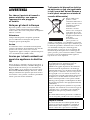 2
2
-
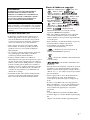 3
3
-
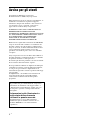 4
4
-
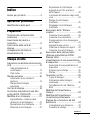 5
5
-
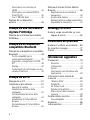 6
6
-
 7
7
-
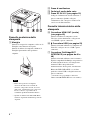 8
8
-
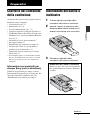 9
9
-
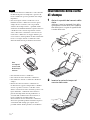 10
10
-
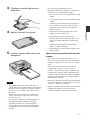 11
11
-
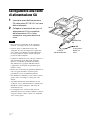 12
12
-
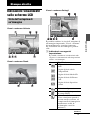 13
13
-
 14
14
-
 15
15
-
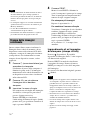 16
16
-
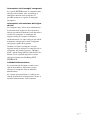 17
17
-
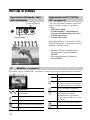 18
18
-
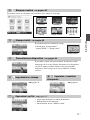 19
19
-
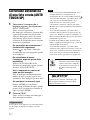 20
20
-
 21
21
-
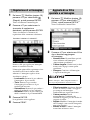 22
22
-
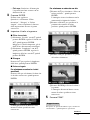 23
23
-
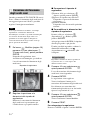 24
24
-
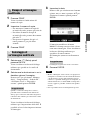 25
25
-
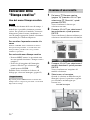 26
26
-
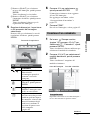 27
27
-
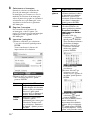 28
28
-
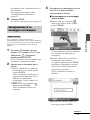 29
29
-
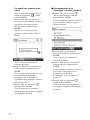 30
30
-
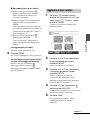 31
31
-
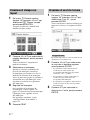 32
32
-
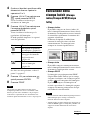 33
33
-
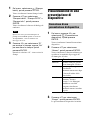 34
34
-
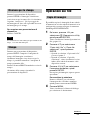 35
35
-
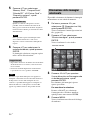 36
36
-
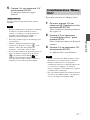 37
37
-
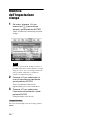 38
38
-
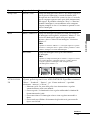 39
39
-
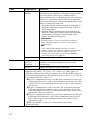 40
40
-
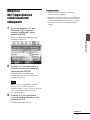 41
41
-
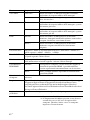 42
42
-
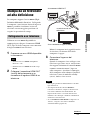 43
43
-
 44
44
-
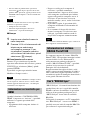 45
45
-
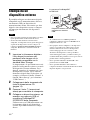 46
46
-
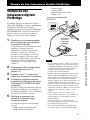 47
47
-
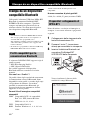 48
48
-
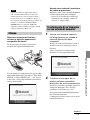 49
49
-
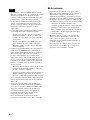 50
50
-
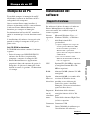 51
51
-
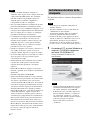 52
52
-
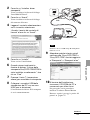 53
53
-
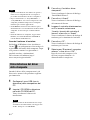 54
54
-
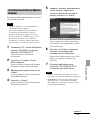 55
55
-
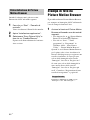 56
56
-
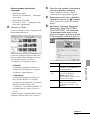 57
57
-
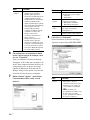 58
58
-
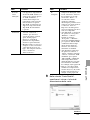 59
59
-
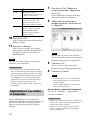 60
60
-
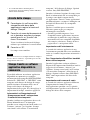 61
61
-
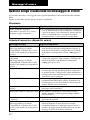 62
62
-
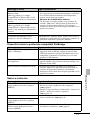 63
63
-
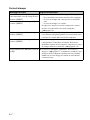 64
64
-
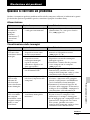 65
65
-
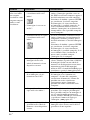 66
66
-
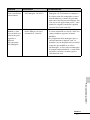 67
67
-
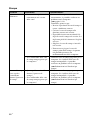 68
68
-
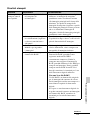 69
69
-
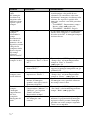 70
70
-
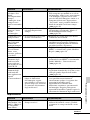 71
71
-
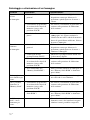 72
72
-
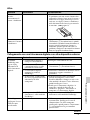 73
73
-
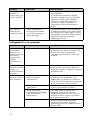 74
74
-
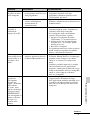 75
75
-
 76
76
-
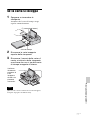 77
77
-
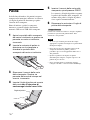 78
78
-
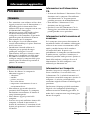 79
79
-
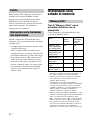 80
80
-
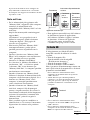 81
81
-
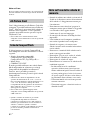 82
82
-
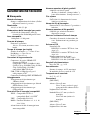 83
83
-
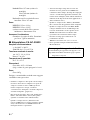 84
84
-
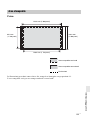 85
85
-
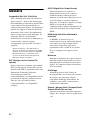 86
86
-
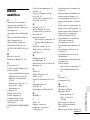 87
87
-
 88
88
-
 89
89
-
 90
90
-
 91
91
-
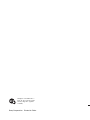 92
92
Sony DPP-FP95 Istruzioni per l'uso
- Tipo
- Istruzioni per l'uso
- Questo manuale è adatto anche per
Documenti correlati
-
Sony DPP-FP75 Istruzioni per l'uso
-
Sony DPP-FP77 Istruzioni per l'uso
-
Sony DPP-FP35 Istruzioni per l'uso
-
Sony DPP-FP55 Istruzioni per l'uso
-
Sony DPP-FP60BT Istruzioni per l'uso
-
Sony DPP-FP70 Istruzioni per l'uso
-
Sony DPP-F700 Istruzioni per l'uso
-
Sony DPP-F800 Istruzioni per l'uso
-
Sony DPP-EX50 Istruzioni per l'uso
-
Sony DPP-FP50 Istruzioni per l'uso